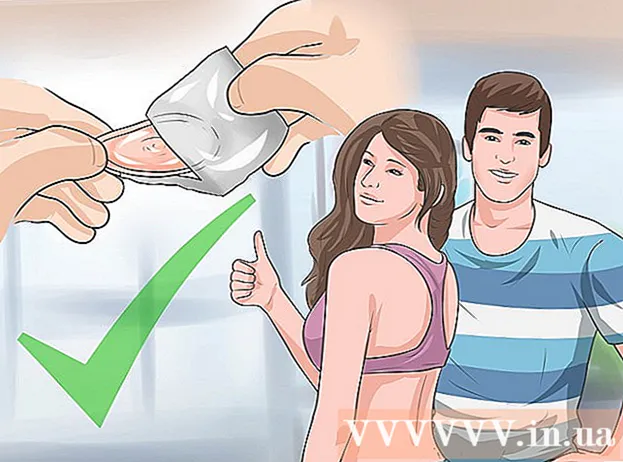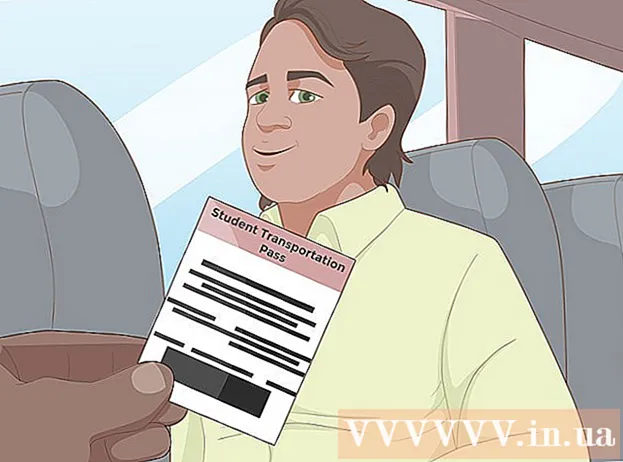Yazar:
Peter Berry
Yaratılış Tarihi:
12 Temmuz 2021
Güncelleme Tarihi:
1 Temmuz 2024
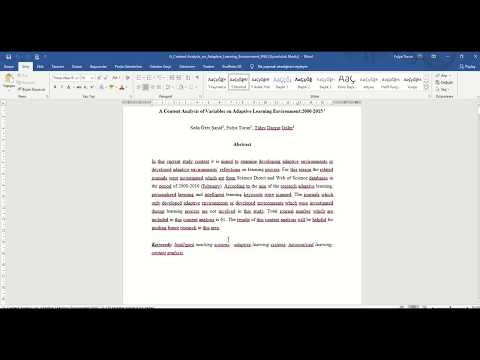
İçerik
Microsoft Word belgenizi Dosya menüsüne gidip "Kaydet" e basarak kaydedebilirsiniz. Yayınlama veya yazdırma gerekiyorsa, "Farklı Kaydet" özelliği, belgeyi MS Word dışında bir formatta (örn. PDF) kaydetmek için kullanılacaktır. Word'ün iş akışını korumasını istiyorsanız, belgeyi bitirdikten sonra kaydetmeniz gerekir.
Adımlar
Yöntem 1/2: Microsoft Word belgesini kaydedin
Belgenin açık olduğundan emin olun. Word simgesine çift tıklayarak veya Word belgesine çift tıklayarak MS Word'ü açabilirsiniz.

"Dosya" sekmesini bulun ve tıklayın. Bu "Dosya" sekmesi, Microsoft Word arayüzünün sol üst köşesinde bulunur.
"Kaydet" veya "Farklı Kaydet" i tıklayın. Kaydedilmemiş bir belgede "Kaydet" öğesini tıklarsanız, "Farklı Kaydet" menüsüne yönlendirileceksiniz.
- Belge önceden kaydedilmişse, kaydetme hedefini seçmeniz gerekmez (örneğin, masaüstü) veya mevcut dosya-dosya adları güncellenir.

"Farklı Kaydet" altında bir kaydetme konumu seçin. Tipik konumlar arasında "Bu PC" ve OneDrive bulunur, ancak belirli bir konumu seçmek için "Gözat" ı da tıklayabilirsiniz.- "Bu PC" yi seçerseniz, bir alt klasör seçmeniz gerekecektir - örneğin, masaüstünüzde (masaüstü).

Kaydetme konumuna çift tıklayın. Bu sizi dosya adı ekranına götürecektir.
"Dosya Adı" alanına tercih ettiğiniz dosya adını girin.
Dosyayı kaydetmek için "Kaydet" i tıklayın.
Belgeyi kapatmadan önce dosyanın kaydedildiğini doğrulayın. Dosya seçilen kaydetme konumundaysa, dosya başarıyla kaydedilmiştir! İlan
Yöntem 2/2: Diğer biçimlerle kaydedin
Belgenin açık olduğundan emin olun. Word simgesine çift tıklayarak veya Word belgesine çift tıklayarak MS Word'ü açabilirsiniz.
"Farklı Kaydet" i tıklayın. Belge önceden kaydedilmemişse, "Kaydet" i seçmek yine "Farklı Kaydet" bölümüne yönlendirecektir.
"Farklı Kaydet" altında bir kaydetme konumu seçin. Tipik konumlar arasında "Bu PC" ve OneDrive bulunur, ancak belirli bir konumu seçmek için "Gözat" ı da tıklayabilirsiniz.
- "Bu PC" yi seçerseniz, bir alt klasör seçmeniz gerekecektir - örneğin, masaüstünüzde (masaüstü).
Kaydetme konumuna çift tıklayın. Bu sizi dosya adı ekranına götürecektir.
"Dosya Adı" alanına tercih ettiğiniz dosya adını girin.
"Kayıt Türü" alanını bulun ve dokunun. Artık belgelerinizi kaydetmek için dosya biçimini seçebilirsiniz.
- Dosya türleri arasında PDF, Web Sayfası ve Word'ün önceki sürümleri (örneğin, 1997-2003) bulunur.
Dosyayı kaydetmek için "Kaydet" i tıklayın.
Belgeyi kapatmadan önce dosyanın kaydedildiğini doğrulayın. Dosya seçilen kaydetme konumunda ve belirtilen formattaysa, dosya başarıyla kaydedilmiştir! İlan
Tavsiye
- Ayrıca, düzenleme yaparken istediğiniz zaman tuşuna basarak belgeyi kaydedebilirsiniz. Kontrol + S Veya ekranın sağ üst köşesindeki disket simgesine tıklayın.
- Kaydet'i tıklamadan dosyadan çıkmaya çalıştığınızda Word genellikle ilerlemenizi kaydetmek isteyip istemediğinizi sorar.
- Birden çok platformda kaydedilmiş belgelere erişmek istiyorsanız, belgeyi kaydederken "OneDrive" seçeneğini seçmek, herhangi bir bağlı telefon, tablet veya bilgisayar cihazında belgeye erişmenize olanak tanır. İnternet.
Uyarı
- Microsoft Word kapatılmadan önce kaydedilmeyen bir belge büyük olasılıkla silinecek veya mevcut belgede yapılan herhangi bir değişiklik kaybolacaktır.